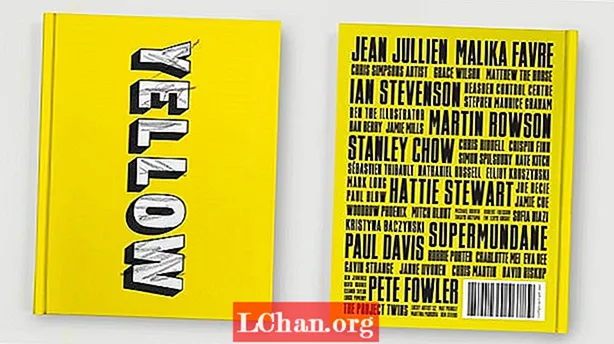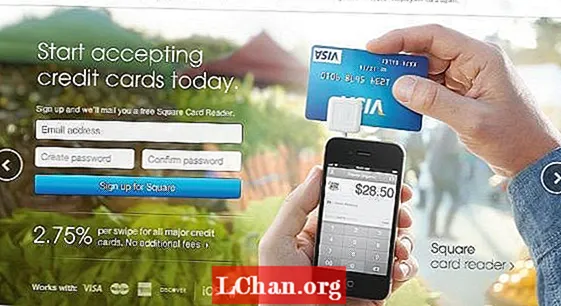Contente
- Parte 1. Maneira fácil de alterar a senha da conta da Microsoft quando você bloqueou o computador
- Parte 2. Maneiras gratuitas de alterar a senha da conta Microsoft quando você pode acessar o computador
- 1. Usando as configurações da conta do usuário
- 2. Altere a senha da conta da Microsoft online
- Parte 3: Perguntas frequentes sobre a senha da conta da Microsoft
- Palavras Finais
-Um usuário da comunidade Microsoft
Na verdade, a maneira convencional que Paul mencionou acima às vezes não permite que você altere a senha da conta da Microsoft. Talvez você esteja acessando sua conta de um novo dispositivo ou local que pode ter interrompido sua ação de alterar a senha da conta da Microsoft. Mas não se preocupe mais! Existem dois cenários abaixo.
- Parte 1. Maneira fácil de alterar a senha da conta Microsoft quando você bloqueou o computador
- Parte 2. Maneiras gratuitas de alterar a senha da conta Microsoft quando você pode acessar o computador
- Parte 3. Perguntas frequentes sobre a senha da conta da Microsoft
Parte 1. Maneira fácil de alterar a senha da conta da Microsoft quando você bloqueou o computador
Quando você não consegue acessar sua conta da Microsoft em seu computador Windows, a única maneira de alterar a senha da conta da Microsoft é buscando a ajuda de uma ferramenta extremamente poderosa como o PassFab 4WinKey.Com a ajuda desta ferramenta de recuperação de senha, você não está apenas autorizado a redefinir ou remover qualquer tipo de senha de login, seja uma conta da Microsoft ou uma conta de administrador. Além disso, você pode alterar facilmente a senha da conta da Microsoft, mesmo sem fazer login na sua conta da Microsoft. Como? Bem, aqui está o tutorial detalhado sobre como alterar a senha da sua conta da Microsoft usando PassFab 4WinKey.
Etapa 1: Baixe e instale-o em seu PC ou Mac. Enquanto isso, conecte uma unidade flash "USB" vazia em seu PC para gravá-la em uma mídia inicializável. Inicie o programa e selecione a opção "Unidade Flash USB". Toque em "Gravar" depois. Assim que o processo for concluído, ejete a unidade USB inicializável agora.

Etapa 2: Agora, conecte o USB inicializável ao computador bloqueado e reinicie-o. Certifique-se de pressionar o botão "Esc" ou "F12" durante a primeira tela de inicialização para abrir a tela "Menu de inicialização". Em seguida, opte por "unidade USB" na seção "Dispositivos removíveis" para configurá-la como a primeira mídia de inicialização.

Etapa 3: PassFab 4WinKey será iniciado. Escolha a operação desejada, ou seja, "Redefina sua senha" e pressione o botão "Avançar".

Passo 4: Em seguida, marque a respectiva conta da Microsoft e, em seguida, você pode definir uma nova senha usando o campo "Nova Senha" seguido de "Avançar". Em apenas um curto espaço de tempo, a senha da conta da Microsoft é alterada.

Aqui está um tutorial em vídeo que ajuda você a entender como redefinir a senha da Microsoft:
Leia também: 3 maneiras de redefinir a senha do administradorParte 2. Maneiras gratuitas de alterar a senha da conta Microsoft quando você pode acessar o computador
1. Usando as configurações da conta do usuário
Outra forma de alterar a senha da conta da Microsoft é acessar o computador usando a seção de contas de usuário do Windows 10. Aqui está o que você precisa fazer.
Etapa 1: execute as configurações pressionando a combinação de teclas "Windows + I" no teclado. Em seguida, selecione a opção "Contas" na tela exibida.

Passo 2: Agora entre em "Opções de login" e clique no botão "Alterar" disponível na seção "Senha". Pode ser necessário digitar novamente sua senha atual para confirmar suas ações.

Etapa 3: na tela a seguir, você poderá alterar a senha da sua conta da Microsoft. Simplesmente, digite a senha antiga e digite a nova senha desejada. Confirme e está tudo resolvido.
2. Altere a senha da conta da Microsoft online
Caso o método acima mencionado não tenha sido capaz de atender às suas necessidades, este irá ajudá-lo com certeza. Aqui está o tutorial sobre como alterar a senha da sua conta da microsoft online, mas primeiro, certifique-se de que você tenha uma conexão de Internet ativa antes de prosseguir.
Etapa 1: Visite https://login.live.com/ e digite o e-mail da sua conta da Microsoft seguido de "Enter".

Em seguida, pressione o link "Esqueci minha senha" abaixo e clique em "Avançar" na tela exibida, pois verá que o nome de usuário da conta da Microsoft já está preenchido.

Agora, você precisa optar por opções de recuperação. Selecione o endereço de e-mail de recuperação e insira-o novamente no campo respectivo para receber o código de segurança. Clique em "Enviar código" a seguir.

Em seguida, você precisa obter o código de segurança fazendo login no respectivo endereço de e-mail de recuperação e colando-o na interface de redefinição de senha da conta da Microsoft. Depois de passar, toque em "Avançar".

Por fim, você será redirecionado para uma nova tela na qual deverá digitar uma nova senha para sua conta da Microsoft. Confirme suas ações e pronto.
Parte 3: Perguntas frequentes sobre a senha da conta da Microsoft
Q1: Qual é a senha da minha conta da Microsoft?
A senha da conta da Microsoft é uma sequência de números e caracteres que você inseriu ao criar sua conta da Microsoft e pode ser usada para fazer login na Microsoft, Skype, Hotmail e Outlook.
P2: Qual e-mail e senha posso usar como padrão quando esqueci a senha?
Não há e-mail ou senha padrão para recuperar quando você esquece a senha da sua conta da Microsoft. Se quiser sua conta de volta, você deve redefinir sua senha usando o endereço de e-mail ou número de telefone associado à sua conta da Microsoft.
P3: Como descubro meu nome de conta e senha da Microsoft?
Você pode encontrar o nome e a senha de sua conta da Microsoft nesta página da Microsoft e, em seguida, usar seu endereço de e-mail ou número de telefone para receber o código de segurança e pronto.
Palavras Finais
Com essas informações confidenciais sobre como alterar a senha da conta da Microsoft, agora acreditamos que você alterou com êxito a senha da sua conta da Microsoft. Esperamos que goste da nossa postagem e agradeceríamos se você deixasse seus feedbacks nos comentários abaixo.